Kaip pataisyti Neturite leidimo išsaugoti šioje „Windows“ vietoje

Kai „Windows“ rodoma klaida „Neturite leidimo išsaugoti šioje vietoje“, tai neleis jums išsaugoti failų norimuose aplankuose.
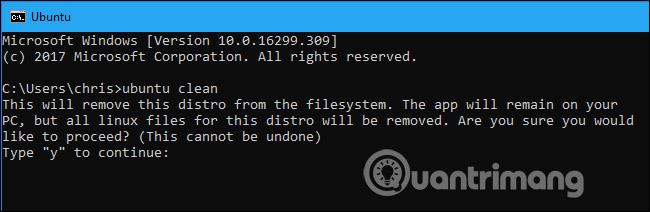
Valdomų paslaugų abonementai (MSA) – valdomos paslaugų paskyros – įdiegtos sistemoje „Windows Server 2008 R2“, kad būtų galima automatiškai valdyti (arba pakeisti) paslaugų paskyrų slaptažodžius. Naudodami MSA galite žymiai sumažinti riziką, kad sistemos paskyros, kuriose veikia paslaugos, bus pažeistos. MSA turi didelį trūkumą: ją galima naudoti tik viename kompiuteryje. Tai reiškia, kad MSA paslaugų abonementai negali dirbti su NLB paslaugų grupėmis (veikiančiomis keliuose serveriuose vienu metu ir naudojant tą pačią paskyrą ir slaptažodį). Norėdami tai išspręsti, „Microsoft“ prie „Windows Server 2012“ pridėjo grupės valdomų paslaugų abonementų (gMSA) funkciją .
Norėdami sukurti gMSA, atlikite toliau nurodytus veiksmus
1 veiksmas – sukurkite KDS šakninį raktą naudodami KDS paslaugą DC , kad sugeneruotumėte slaptažodį.
Norėdami iš karto naudoti raktą bandomojoje aplinkoje, galite paleisti komandą PowerShell :
Add-KdsRootKey –EffectiveTime ((get-date).addhours(-10))
Norėdami patikrinti, ar jis sėkmingai sukurtas, paleiskite „PowerShell“ komandą:
Get-KdsRootKey
2 veiksmas . Norėdami sukurti ir konfigūruoti gMSA → Atidarykite Powershell terminalą ir įveskite:
Nauja – ADServiceAccount – pavadinimas gmsa1 – DNSHostNamedc1.example.com – PrincipalsAllowedToRetrieveManagedPassword „gmsa1Group“
Ten,
Norėdami patikrinti, eikite į Serverio tvarkyklė → Įrankiai → „Active Directory“ vartotojai ir kompiuteriai → Valdomos paslaugų paskyros .
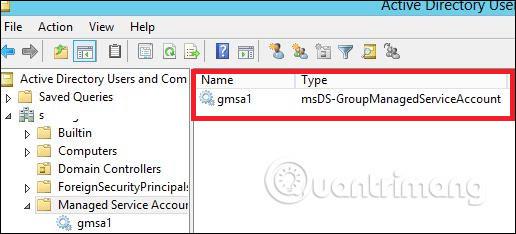
3 veiksmas - Norėdami įdiegti gMA serveryje → atidarykite PowerShell terminalą ir įveskite šias komandas:
Įdiegti − ADServiceAccount – Identity gmsa1
Testas – ADServiceAccount gmsa1
Paleidus antrą komandą, rezultatas bus „ True “, kaip parodyta toliau pateiktoje ekrano kopijoje:
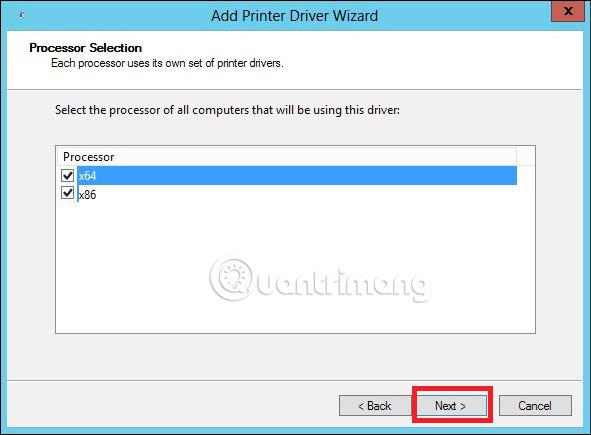
4 veiksmas – eikite į skyrių Paslaugos ypatybės , nurodykite, kad paslauga bus paleista naudojant gMSA paskyrą. Lauke Ši paskyra , esančiame skirtuke Prisijungti , įveskite paslaugos paskyros pavadinimą. Vardo pabaigoje įveskite simbolį $ , slaptažodžio gali nereikėti įvesti. Išsaugoję pakeitimus, paleiskite paslaugą iš naujo.
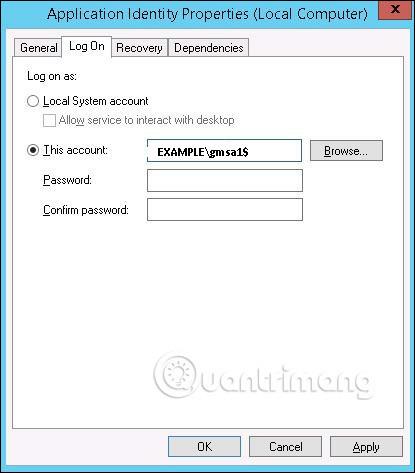
Paskyra gaus pranešimą „ Prisijungti kaip paslauga “, o slaptažodis bus automatiškai nuskaitytas.
Žiūrėti daugiau:
Kai „Windows“ rodoma klaida „Neturite leidimo išsaugoti šioje vietoje“, tai neleis jums išsaugoti failų norimuose aplankuose.
„Syslog Server“ yra svarbi IT administratoriaus arsenalo dalis, ypač kai reikia tvarkyti įvykių žurnalus centralizuotoje vietoje.
524 klaida: Įvyko skirtasis laikas yra „Cloudflare“ specifinis HTTP būsenos kodas, nurodantis, kad ryšys su serveriu buvo nutrauktas dėl skirtojo laiko.
Klaidos kodas 0x80070570 yra dažnas klaidos pranešimas kompiuteriuose, nešiojamuosiuose kompiuteriuose ir planšetiniuose kompiuteriuose, kuriuose veikia „Windows 10“ operacinė sistema. Tačiau jis taip pat rodomas kompiuteriuose, kuriuose veikia „Windows 8.1“, „Windows 8“, „Windows 7“ ar senesnė versija.
Mėlynojo ekrano mirties klaida BSOD PAGE_FAULT_IN_NONPAGED_AREA arba STOP 0x00000050 yra klaida, kuri dažnai įvyksta įdiegus aparatinės įrangos tvarkyklę arba įdiegus ar atnaujinus naują programinę įrangą, o kai kuriais atvejais klaida yra dėl sugadinto NTFS skaidinio.
„Video Scheduler Internal Error“ taip pat yra mirtina mėlynojo ekrano klaida, ši klaida dažnai pasitaiko „Windows 10“ ir „Windows 8.1“. Šiame straipsnyje bus parodyta keletas būdų, kaip ištaisyti šią klaidą.
Norėdami pagreitinti „Windows 10“ paleidimą ir sutrumpinti įkrovos laiką, toliau pateikiami veiksmai, kuriuos turite atlikti norėdami pašalinti „Epic“ iš „Windows“ paleisties ir neleisti „Epic Launcher“ paleisti naudojant „Windows 10“.
Neturėtumėte išsaugoti failų darbalaukyje. Yra geresnių būdų saugoti kompiuterio failus ir išlaikyti tvarkingą darbalaukį. Šiame straipsnyje bus parodytos efektyvesnės vietos failams išsaugoti sistemoje „Windows 10“.
Nepriklausomai nuo priežasties, kartais jums reikės pakoreguoti ekrano ryškumą, kad jis atitiktų skirtingas apšvietimo sąlygas ir tikslus. Jei reikia stebėti vaizdo detales ar žiūrėti filmą, turite padidinti ryškumą. Ir atvirkščiai, galbūt norėsite sumažinti ryškumą, kad apsaugotumėte nešiojamojo kompiuterio akumuliatorių.
Ar jūsų kompiuteris atsitiktinai atsibunda ir pasirodo langas su užrašu „Tikrinti, ar nėra naujinimų“? Paprastai tai nutinka dėl MoUSOCoreWorker.exe programos – „Microsoft“ užduoties, padedančios koordinuoti „Windows“ naujinimų diegimą.








